Cum să găsiți AirTag-uri pierdute fără un iPhone
Miscelaneu / / August 04, 2021
Apple AirTag este un obiect gadget foarte util și ușor care vă ajută să vă urmăriți lucrurile. Nu trebuie decât să atașați un AirTag la chei sau la rucsac sau la altceva pe care îl pierdeți de fiecare dată și puteți oricând să urmăriți acele lucruri în aplicația Găsește-mi pe iPhone. De asemenea, puteți urmări dispozitivele dvs. Apple și puteți lua legătura cu prietenii / familia. Dar cumva, dacă ai pierdut lucrurile cu AirTag, atunci verifică Cum să găsești AirTag-uri pierdute fără un iPhone.
Da! Sună ridicol pentru că îl folosești AirTags să nu uitați sau să vă pierdeți lucrurile importante și apoi dintr-o dată sau din greșeală, AirTag-urile dvs. lipsesc sau se pierd. Acum, acest lucru se poate întâmpla în ambele scenarii în care fie lucrurile dvs. sunt, de asemenea, pierdute, fie ambele lucruri și AirTag lipsesc. Deși putem înțelege că nu puteți configura noi AirTags fără un iPhone de acum, puteți accesa aproape funcția „Găsește-mi” AirTags pe Mac.
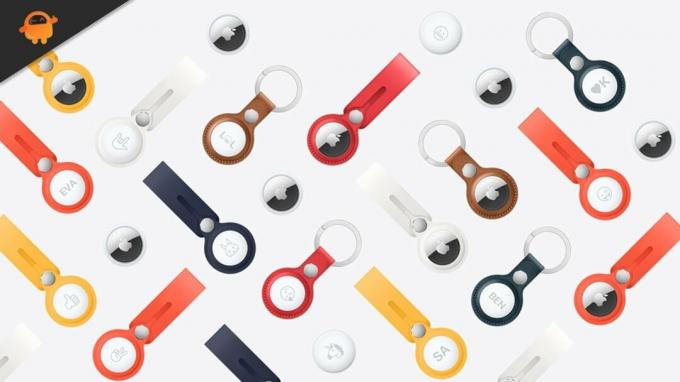
Cum să găsiți AirTag-uri pierdute fără un iPhone
Cu toate acestea, se pare că, cu un Mac, nu puteți reda cu adevărat un sunet pe un AirTag din apropiere sau puteți utiliza funcția „Precision Finding” de pe iPhone. Însă puteți folosi oricând două funcții majore, cum ar fi „Verificarea indicațiilor de orientare” și activarea „Modului pierdut” pe AirTag-urile lipsă sau pierdute.
Asta înseamnă că dacă aveți un Mac, urmați pașii de mai jos pentru a afla AirTag-urile care lipsesc într-o clipită. Asigurați-vă că păstrați mereu actualizat versiunea / construcția macOS pentru a obține funcții suplimentare, stabilitate și performanță în deplasare.
- Asigurați-vă că apăsați tasta „Comandă + Bara de spațiu” tastele de pe Mac.
- Apoi căutați „Găsește-mi” aplicația și deschideți-o.
- După lansarea aplicației Găsește-mi, vei fi direcționat către „Dispozitive” secțiunea în care puteți afla dispozitivele Apple „Găsiți-mă activat”. Dar nu veți găsi AirTags aici.
- Deci, du-te la „Articole” pentru a vizualiza informațiile.
- Apoi, asigurați-vă că selectați AirTag-ul dvs. particular din panoul din stânga și locația exactă a respectivului AirTag va fi indicată pe hartă.
- Dacă AirTags nu se află în raza de acțiune a oricărui dispozitiv Apple, atunci vi se va afișa numai "vazut ultima data" informații (loc și timp).
- Apoi faceți clic pe Pictograma AirTag pe hartă> Faceți clic pe „Eu” pentru a accesa opțiunile suplimentare.
- Click pe Directii dacă doriți indicațiile de pe hartă ale locației în care AirTag a dispărut.
- Dar, dacă este cazul, vedeți doar 'Vazut ultima data' starea cu locația și nu puteți găsi AirTag acolo, atunci este mai bine să faceți clic pe 'Permite' sub "Mod pierdut".
- O fereastră de prompt va apărea pe ecran care vă spune "ce se va intampla?" informații pe scurt. Doar faceți clic pe 'Continua' a continua.
- Apoi, introduceți numărul dvs. de contact sau o adresă de e-mail, astfel încât să fiți contactat dacă cineva vă găsește AirTag-ul pierdut. De asemenea, puteți adăuga un mesaj scurt pentru AirTag pierdut.
- Faceți clic pe 'Următorul' buton pentru a continua> Apoi asigurați-vă că activați „Notificați când a fost găsit” caseta de selectare dând clic pe ea și făcând clic pe 'Activati'.
- Ai terminat. Ați plasat cu succes AirTag-urile pierdute în modul Lost.
Pași pentru a dezactiva modul pierdut AirTags pe Mac (fără iPhone)
După ce vă găsiți etichetele AirTag, ar trebui să eliminați informațiile de contact partajate, deoarece nu sunt necesare. Prin urmare, ar trebui să dezactivați modul pierdut AirTags folosind Mac urmând pașii de mai jos:
- Veți afla o pictogramă de blocare roșie pentru AirTag recuperat pe care l-ați setat ca pierdut anterior.
- Trebuie doar să deschideți aplicația Găsiți-mă pe Mac și să faceți clic pe 'Activat' în modul pierdut.
- Apoi, va trebui să faceți clic pe „Dezactivați modul pierdut” opțiunea de a elimina informațiile pe care le-ați ales înainte pentru a partaja datele dvs. de contact. ai ales să împărtășești.
- După ce ați terminat, AirTag-ul recuperat este acum gata de utilizare din nou.
Gata, băieți. Presupunem că acest ghid ți-a fost de ajutor. Pentru întrebări suplimentare, nu ezitați să întrebați în comentariul de mai jos.



